制作网格参考线的核心是利用ps视图功能和图案定义。具体步骤为:1. 新建画布,尺寸根据需求设定;2. 使用矩形工具绘制网格单元格并填充颜色;3. 编辑菜单中定义图案以便重复使用;4. 新建图层并通过填充图案生成完整网格;5. 视图菜单新建参考线版面,设置行列数匹配网格大小;6. 删除或隐藏填充图层以保留参考线;7. 可选调整参考线颜色提升可见性。精确控制单元格大小需在属性栏输入数值而非手动拖拽,并可在定义图案前栅格化图层。保存常用设置可通过录制“动作”实现快速复用。此外,第三方插件如guideguide也能高效生成参考线。

快速制作网格参考线,核心在于利用PS的视图功能和图案定义,灵活运用能极大提升设计效率。关键在于理解网格的本质是重复的图案,并巧妙地将其转化为参考线。

解决方案

新建画布: 打开Photoshop,新建一个足够大的画布,尺寸根据你的需求来定,但要保证后续定义的图案能够清晰地显示。
创建网格单元格: 使用矩形工具(快捷键U),绘制一个正方形或矩形,这个将作为网格的基本单元。填充颜色随意,但最好与背景色有明显区分,方便观察。

定义图案: 选择“编辑”>“定义图案”。给图案起个名字,方便以后查找。这一步至关重要,它将我们绘制的矩形变成了可重复使用的图案。
填充图案: 新建一个图层。选择“编辑”>“填充”,在“内容”下拉菜单中选择“图案”,然后在自定义图案中找到刚才定义的图案。点击“确定”,Photoshop会将整个图层填充为网格。
创建参考线: 这步是关键!选择“视图”>“新建参考线版面”。在弹出的对话框中,设置列数和行数。这里要根据你之前定义的网格单元格大小来计算。比如,如果你的单元格是50px,那么列数和行数就根据画布大小除以50来确定。设置好后,点击“确定”,Photoshop会自动生成参考线。
删除填充图层: 生成参考线后,就可以把填充图案的图层删除了,或者隐藏起来。参考线已经存在,可以辅助你的设计工作了。
调整参考线颜色(可选): 如果觉得默认的参考线颜色不醒目,可以在“编辑”>“首选项”>“参考线、网格和切片”中修改参考线的颜色和样式。
如何精确控制网格单元格的大小?
这其实是很多设计师会遇到的问题。直接在新建画布的时候就确定好分辨率和尺寸,然后用矩形工具绘制单元格的时候,在属性栏里直接输入精确的数值。避免手动拖拽,手动拖拽很容易出现像素偏差。另外,在定义图案之前,可以先将单元格栅格化图层,这样可以避免一些潜在的问题。
如何保存常用的网格参考线设置,方便下次使用?
可以利用PS的“动作”功能。先按照上述步骤创建一次网格参考线,然后录制这个过程为一个动作。下次需要使用时,直接播放这个动作,就能快速生成相同的网格参考线。这能省去大量重复操作的时间。具体操作是:打开“窗口”>“动作”,点击“创建新动作”按钮,开始录制,然后执行创建网格参考线的步骤,完成后点击“停止录制”按钮。
除了自定义图案,还有没有其他方法快速生成网格参考线?
有的,可以借助第三方插件。比如GuideGuide,这是一个非常流行的PS参考线插件,可以自定义各种参考线版面,包括网格、比例、角度等等。虽然需要付费,但如果经常需要使用参考线,那么投资一个这样的插件是非常值得的。另外,一些免费的PS动作也可以实现类似的功能,可以自行搜索尝试。
以上就是PS如何快速制作网格参考线 参考线设置技巧的详细内容,更多请关注资源网其它相关文章!






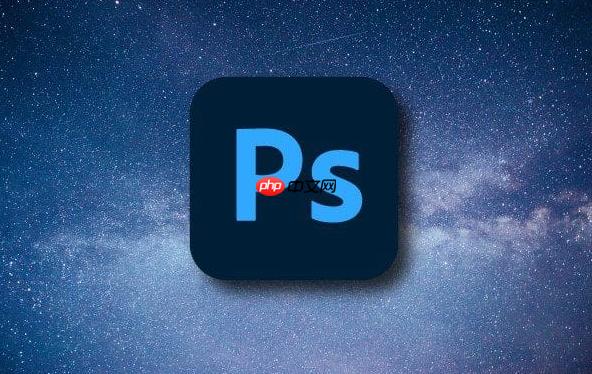
发表评论:
◎欢迎参与讨论,请在这里发表您的看法、交流您的观点。